win7系统是如今安装人员比较多的一种电脑系统,常常操纵就会瞅见win7系统笔记本唤醒休眠模式后无线无法自动连接的麻烦。如若出现win7系统笔记本唤醒休眠模式后无线无法自动连接的情景,大家该当怎样应对呢?好多不清楚计算机的朋友们不明了当怎样应对win7系统笔记本唤醒休眠模式后无线无法自动连接情景,其实应对这个问题并不困难,下面是全部的处理办法。1、首先从开始菜单打开“控制面板”; 2、在控制面板中进入“系统和安全”;下面有一些技术员为大家介绍关于搞定win7系统笔记本唤醒休眠模式后无线无法自动连接的问题的图文方案:
故障原因:
出现这样的情况多半是在笔记本win7系统进入休眠或睡眠关闭了无线适配器的,这是由于电源选项设置为节能模式模式引起的,则无线网络连接可能不会重新连接。
解决步骤:
1、首先从开始菜单打开“控制面板”;

2、在控制面板中进入“系统和安全”;
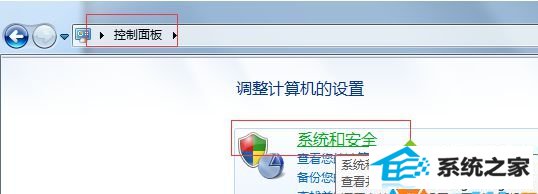
3、在当前所选的电源计划旁边,单击“更改计划设置”;
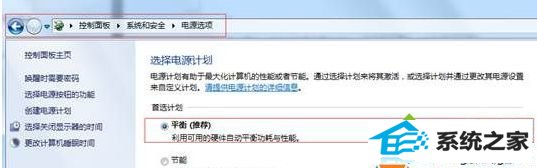
4、进入后再点击“更改高级电源设置”选项;

5、单击展开“无线适配器设置”部分,然后单击展开“节能模式”部分;
6、如果当前的设置未选择“最高性能”,则单击该设置,然后选择“最高性能”。
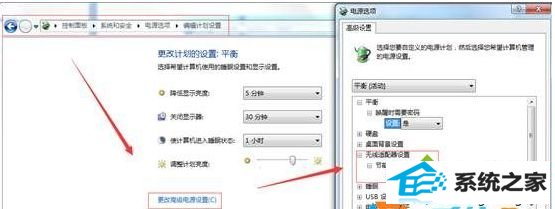
7、最后确定,保存之前的设置,之后大家再尝试一下让win7进入休眠看看是否能重新连接无线网络了!
通过上述简单设置之后,win7系统休眠模式唤醒之后会自动连接网络,不需要手动连接,省去很多麻烦
